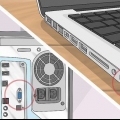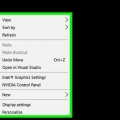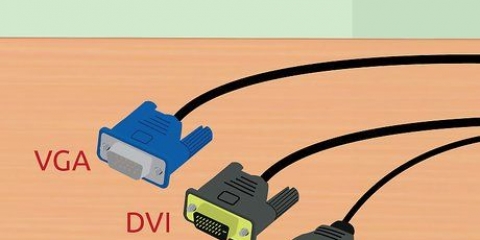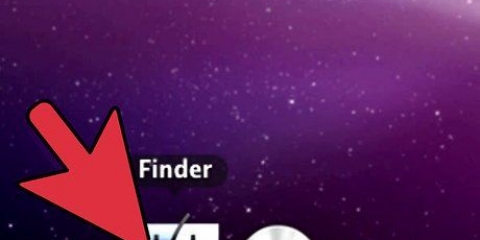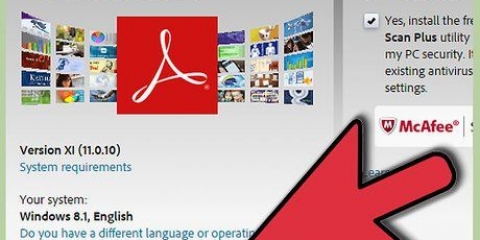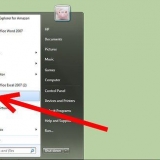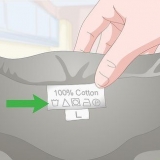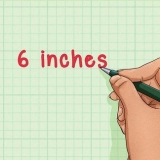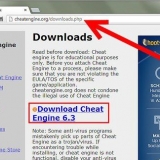En Windows puede verificar esto haciendo clic derecho en el escritorio y Propiedades gráficas elegir. En la Mac que elijas preferencias > pantallas > Colores:Millones.







Para acceder a Adobe Gamma, haga clic en "Comienzo," "Ajustes" y "Panel de control." Para todo el software: siga las instrucciones paso a paso para calibrar. Esto le proporciona una calibración estándar para el usuario ocasional de Photoshop, que no necesita imprimir muchas fotos.
CalMAN RGB de SpectraCal ColorVision Spyder 3 Pro ColorVision Color Plus (excelente para uso doméstico) Monaco Systems MonacoOPTIX Pantalla Gretag Macbeth Eye-One.
Pídele a un profesional que calibre tu pantalla si no te sientes completamente cómodo con esta idea o si no puedes lograr el resultado deseado. Los servicios de calibración se pueden encontrar en línea. También puede usar el botón de calibración automática, que se encuentra en su monitor.
Calibra tu monitor
Contenido
Para ver las imágenes según lo previsto, será necesario calibrar la pantalla. Si eres diseñador web, fotógrafo digital o artista gráfico, esto es aún más importante. No desea pasar horas eligiendo la paleta de colores sutiles correcta, solo para descubrir que no se parece en la pantalla de otra persona o impresa; deberá calibrar la pantalla para asegurarse de obtener lo que ve.
Pasos
Parte 1 de 2: Cosas que hacer antes de calibrar

1. Comprueba la resolución de la pantalla. Elija la resolución más alta posible, a menos que el texto se vuelva demasiado pequeño. Consulte el manual de instrucciones o la caja del monitor para conocer la resolución predeterminada. Configura la pantalla para esto.

2. Asegúrese de que el monitor de la computadora esté en color alto y modo de 24 bits. Si la pantalla está en color de 16 bits, la profundidad de color no es suficiente para la calibración.

3. Deje que la pantalla se caliente durante al menos 15 (preferiblemente 30) minutos antes de iniciar la calibración. Esto asegura que su computadora esté lista para ello.

4. Asegúrese de que no haya reflejos, deslumbramiento o luz directa en la pantalla. La habitación no tiene que estar oscura, pero la luz indirecta no debería afectar lo que ves en la pantalla.

5. Imprima una foto de prueba en una impresora profesional. Elija una foto tomada a la luz del día de una persona de piel natural e imprímala con la configuración de la más alta calidad y papel fotográfico brillante de la mejor calidad. Deje que la impresión se seque durante unas horas en un lugar oscuro, para que los colores se fijen de forma permanente.
Parte 2 de 2: Calibrar la pantalla de tu computadora

1. Ajusta el contraste y el brillo de tu pantalla. Los botones para esto generalmente se pueden encontrar en la parte inferior de la pantalla o en el menú de visualización. Busque en línea una pantalla de prueba de calibración.
Una herramienta de calibración gratuita que puede aquí encontrar.

2. Abra el archivo de imagen que acaba de imprimir.

3. Sostenga la copia impresa junto al original en la pantalla y compare.

4. Ajuste los niveles de brillo, contraste y color del monitor (rojo, verde, azul) para que la impresión y la imagen en la pantalla sean lo más similares posible. Esto lleva algo de tiempo y requiere un buen ojo para el color. Continúe con el siguiente paso si desea utilizar el software para calibrar el monitor.

5. Use software estándar, como Adobe Gamma (si tiene Adobe Photoshop 7 o anterior),QuickGamma (gratis), Sincronización de color de Apple, o Mónica para Linux, para calibrar la pantalla.

6. Compre un software especial, junto con un colorímetro (un dispositivo que lee los valores de color reales producidos por su pantalla), si el color es vital para su trabajo. Vale la pena pensar en algunos sistemas de calibración:

7. Calibre su pantalla cada 2 a 4 semanas para una precisión visual óptima.
Consejos
Advertencias
- Utilice únicamente impresiones de prueba realizadas en papel fotográfico real de un laboratorio fotográfico profesional para la calibración del monitor. Es una tontería perder el tiempo calibrando su pantalla cuando es su impresora la que necesita ser reparada. Más a menudo será necesario ajustar correctamente la impresora que el monitor. No confíe en las impresiones que realiza en su propia impresora. Cada marca de impresora mostrará una paleta de colores diferente. Eso también se aplica a diferentes marcas de papel de impresión en la misma impresora.
- Si está ejecutando Windows Vista, perderá los datos de su perfil ICC (International Color Consortium)/ICM (Image Color Management) tan pronto como cierre la sesión.
- Si tiene varios programas de calibración en su computadora, asegúrese de que no se ejecuten al mismo tiempo, de lo contrario, surgirán conflictos.
Artículos sobre el tema. "Calibra tu monitor"
Оцените, пожалуйста статью
Similar
Popular